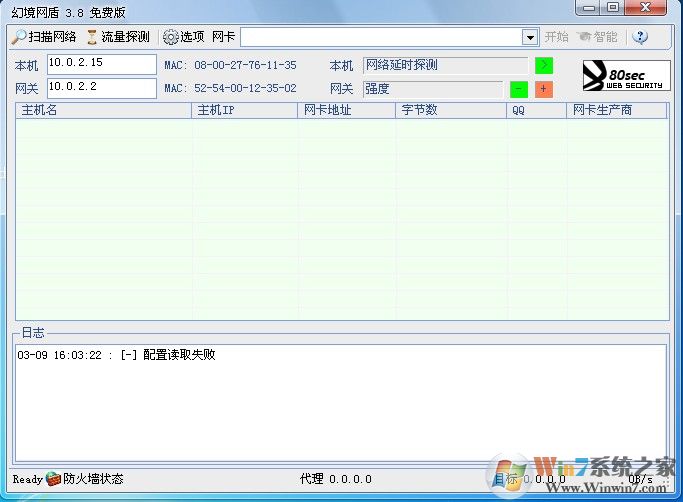
幻境网盾使用方法介绍:
1、首次运行幻境网盾会弹出一个“选项”设置窗口,这里可以设置界面隐藏快捷键、智能限速的设置、ARP防火墙等。智能限速的默认响应时间是100ms,对于懒人或者小菜鸟来说,直接使用默认值就可以了。
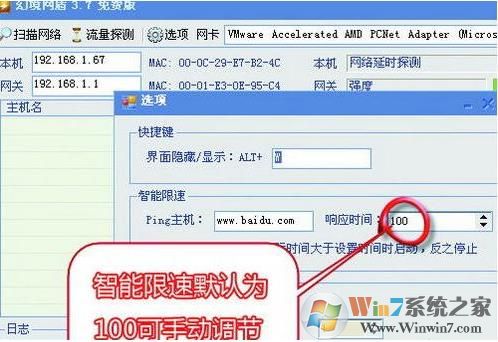
2、在主界面的“网卡”中,选择接入局域网所用的网卡。如果同时可以使用无线连接和有线连接,那么建议在“网卡”中选择有线网卡,而不要使用无线网卡,这点请大家记住了。因为视路由器不同,幻境网盾使用无线网卡可能根本无法控制别人的网速。
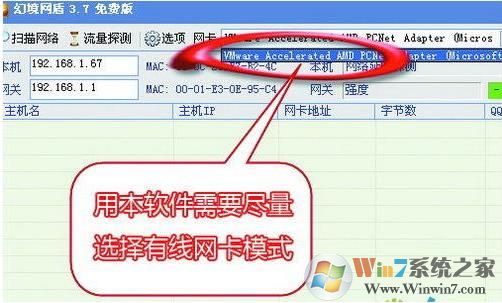
3、点击“扫描网络”或者“流量探测”来实现检测局域网中的电脑。为了保密起见,建议选择“流量探测”。如果“流量探测”找不到要控制的电脑,在检查网关的IP地址没有错误之后,才使用“扫描网络”功能。也可以在主机列表上点击右键选择“添加主机”手动添加要控制的电脑。
在主机列表中,勾选需要控制的电脑,此时右上角原本是灰色的“控制”变为可用。点击“开始”即可控制局域网内的下载。默认设置的情况下,使用智能控制模式,当指定网站的Ping值高于某个值就阻止被控制机的网络活动。
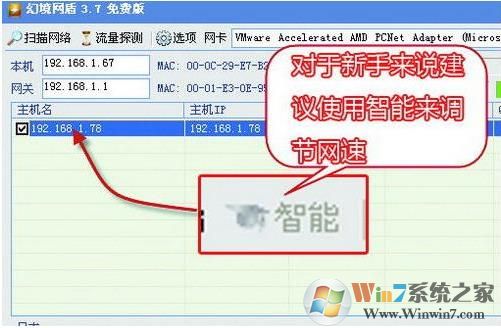
4、那么如何手动控制客户机的上网呢?网关一栏的IP和MAC地址后面有个“网关”的选项,点击+或者-号,强度后面出现数字。当调高到60的时候,被控制电脑几乎上不了网了。
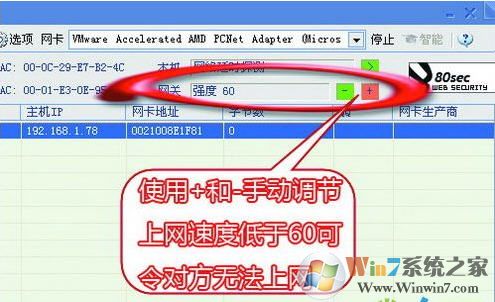
需要注意的是,要合理使用软件,不要用来做过份的事情哦。



 WPS2019个人免费版|WPS Office 2019免费办公软件V11.1官方版
WPS2019个人免费版|WPS Office 2019免费办公软件V11.1官方版 QQ浏览器2021 v10.4绿色版精简版(去广告纯净版)
QQ浏览器2021 v10.4绿色版精简版(去广告纯净版) 酷我音乐盒下载|下载酷我音乐盒 2021 官方免费版
酷我音乐盒下载|下载酷我音乐盒 2021 官方免费版 酷狗音乐播放器|酷狗音乐下载安装 V2022官方版
酷狗音乐播放器|酷狗音乐下载安装 V2022官方版 360驱动大师离线版|360驱动大师网卡版官方下载 v2022
360驱动大师离线版|360驱动大师网卡版官方下载 v2022 【360极速浏览器】 360浏览器极速版(360急速浏览器) V2022正式版
【360极速浏览器】 360浏览器极速版(360急速浏览器) V2022正式版 【360浏览器】360安全浏览器下载 官方免费版2021 v13.1.1482
【360浏览器】360安全浏览器下载 官方免费版2021 v13.1.1482 【优酷下载】优酷播放器_优酷客户端 2019官方最新版
【优酷下载】优酷播放器_优酷客户端 2019官方最新版 腾讯视频下载|腾讯视频播放器官方下载 v2022最新版
腾讯视频下载|腾讯视频播放器官方下载 v2022最新版 【下载爱奇艺播放器】爱奇艺视频播放器电脑版 2022官方版
【下载爱奇艺播放器】爱奇艺视频播放器电脑版 2022官方版 2345加速浏览器(安全版) V10.7.0官方最新版
2345加速浏览器(安全版) V10.7.0官方最新版 【QQ电脑管家】腾讯电脑管家官方最新版 2022 v15.2
【QQ电脑管家】腾讯电脑管家官方最新版 2022 v15.2 360安全卫士下载【360卫士官方最新版】2021_v13.0
360安全卫士下载【360卫士官方最新版】2021_v13.0 office2007破解版|Office 2007破解完整免费版
office2007破解版|Office 2007破解完整免费版 系统重装神器|飞飞一键重装系统软件 V2.4正式版
系统重装神器|飞飞一键重装系统软件 V2.4正式版